电脑无光驱怎么放光盘 电脑没有光驱怎么读取光盘数据
更新时间:2024-05-09 14:45:08作者:jiang
随着科技的不断发展,现在很多新款电脑都已经不再配备光驱,这给一些用户在使用光盘时带来了困扰,如果电脑没有光驱,要如何放入光盘呢?如何读取光盘数据呢?这些问题一直困扰着很多人。在这个技术日新月异的时代,我们需要不断学习和适应新的科技发展,才能更好地利用现代科技产品。
具体步骤:
1.首先如果电脑上没有光驱,建议可以买个usb移动光驱,这样就可以读取播放光盘的内容了。

2.还有你也可以使用电脑有光驱的朋友把里面的内容拷贝出来。
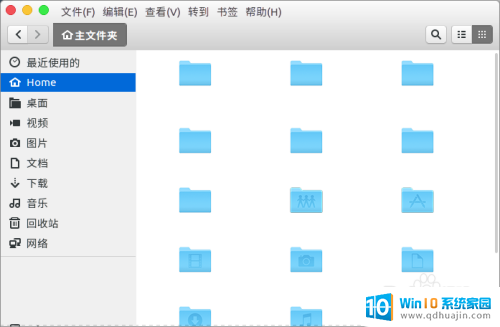
3.然后通过U盘或者网络共享,传送到你的电脑使用。

4.还有就是可以让有光驱的朋友,使用UltraISO、daemontools等软件。制作成光盘镜像。
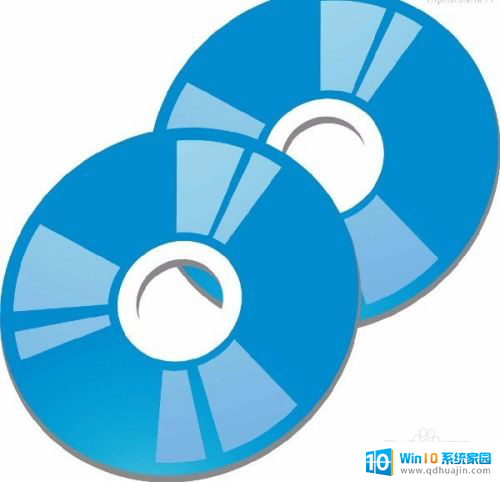
5.例如我们使用UltraISO,可以通过“文件”--“打开光盘”。打开光盘文件,通过“制作光盘映像文件”可以把光盘的文件制作成ISO镜像。
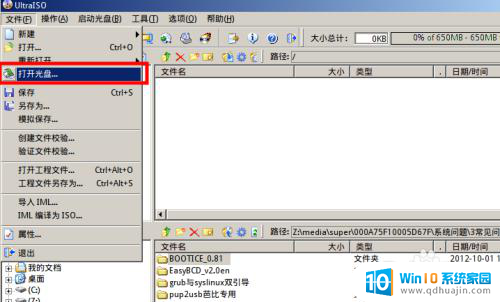
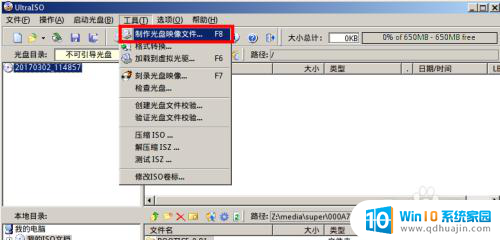
6.然后可以使用VIRTUAL_DRIVE等虚拟光驱工具,通过“文件”--“装载”。选择制作好的光盘ISO镜像,就可以像光驱一样使用了。
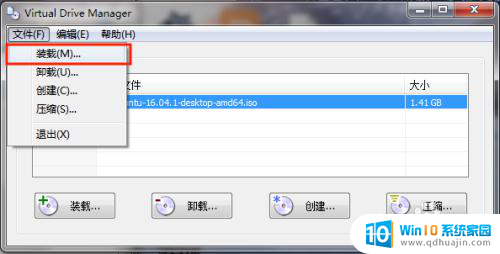
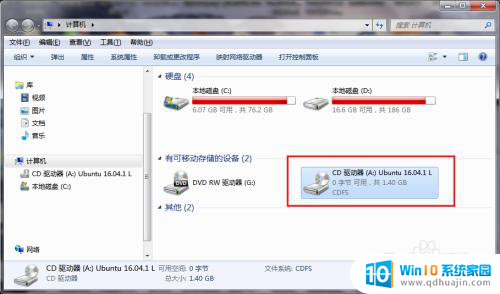
以上是关于在没有光驱的电脑上如何放光盘的全部内容,如果有遇到相同情况的用户,可以按照小编的方法来解决。
电脑无光驱怎么放光盘 电脑没有光驱怎么读取光盘数据相关教程
热门推荐
电脑教程推荐
win10系统推荐
- 1 萝卜家园ghost win10 64位家庭版镜像下载v2023.04
- 2 技术员联盟ghost win10 32位旗舰安装版下载v2023.04
- 3 深度技术ghost win10 64位官方免激活版下载v2023.04
- 4 番茄花园ghost win10 32位稳定安全版本下载v2023.04
- 5 戴尔笔记本ghost win10 64位原版精简版下载v2023.04
- 6 深度极速ghost win10 64位永久激活正式版下载v2023.04
- 7 惠普笔记本ghost win10 64位稳定家庭版下载v2023.04
- 8 电脑公司ghost win10 32位稳定原版下载v2023.04
- 9 番茄花园ghost win10 64位官方正式版下载v2023.04
- 10 风林火山ghost win10 64位免费专业版下载v2023.04